10 compressores amigáveis de vídeos do YouTube: Como comprimir vídeos para o YouTube
Por Santo • 2023-07-17 21:43:40 • Soluções comprovadas
Qual é o melhor software para comprimir vídeos para o YouTube? – Uma questão do Quora
Se você está procurando por ferramentas para comprimir vídeos para o YouTube, está no sítio certo. Existe um software profissional mas amigável aos mais iniciantes com seu ambiente simplificado. Você pode comprimir até 80% do tamanho de um arquivo para transferir mais facilmente. O principal objetivo de comprimir vídeos no YouTube é para conseguir carregar seus vídeos favoritos confortavelmente para a plataforma do YouTube. Ajuda a que o vídeo seja transmitido ininterruptamente sem pausas de carregamento. Escolha o compressor de vídeos mais adequado que garante os melhores resultados, independentemente do tamanho do seu arquivo. Continue lendo para ficar conhecendo os melhores compressores de vídeo e suas funcionalidades excitantes. Baixe o software perfeito para você após analisar todos os prós e contras de cada um.
- Parte 1. O melhor conversor de vídeos para YouTube em 2023
- Parte 2. Outros 9 compressores de vídeos para YouTube no Mac
Parte 1. O melhor conversor de vídeos para YouTube em 2023
Ao carregar um vídeo no YouTube, pode ficar frustrado pelas limitações de tamanho e duração de vídeo. Na verdade, você pode resolver este problema facilmente se usar um compressor de vídeos do YouTube eficiente como o Wondershare UniConverter (originalmente Wondershare Video Converter Ultimate). Processa todos os detalhes do seu vídeo durante a compressão rápida, mantendo a qualidade original sem qualquer erro independentemente do tamanho do arquivo. Você pode comprimir imensos arquivos de vídeos num piscar de olhos. Esta plataforma conveniente ajuda os usuários a trabalhar com a máxima eficiência e sem esforço. Em seguida, vai aprender a comprimir um vídeo para o YouTube com este software incrível, através de um processo passo-a-passo para saber exatamente como comprimir seus vídeos do YouTube.
Preparação: Baixe e instale a versão gratuita do Wondershare UniConverter (originalmente Wondershare Video Converter Ultimate):
Wondershare UniConverter - O melhor conversor de vídeos para Mac/Windows
-
Comprima e converta arquivos de vídeo/áudio em +1000 formatos para o YouTube facilmente e rapidamente.
-
Comprima vídeos para o YouTube modificando a resolução, taxa de bits, tamanho e formato do vídeo, e muito mais.
-
Apare ou corte vídeos para YouTube para reduzir facilmente o tamanho do arquivo de vídeo.
-
Processo de compressão e conversão 120X mais rápido que outros conversores comuns.
-
Baixe ou grave vídeos do YouTube e +10000 outros sites de partilha de vídeos simplesmente colando o URL do vídeo.
-
Grave vídeos para DVDs reproduzíveis com modelos de menus gratuitos e atrativos.
-
Conjunto de ferramentas versáteis incluindo um reparador de metadados de vídeo, criador de GIF, transmissor de vídeos para TV e gravador da tela.
-
SO suportados: Windows 10/8/7/XP/Vista, macOS 11 Big Sur, 10.15 (Catalina), 10.14, 10.13, 10.12, 10.11, 10.10, 10.9, 10.8, 10.7, 10.6.
Nota: Este programa é multi-plataforma e o guia em baixo tem como exemplo a versão Windows. Se você estiver usando um Mac, pode usar o Conversor de Vídeos da Wondershare para Mac de forma a alcançar o mesmo resultado.
Os 13 melhores compressores de vídeos em online/Windows/Mac/iOS/Android
Guia passo-a-passo para comprimir vídeos para carregar no YouTube:
Passo 1 Carregue seu vídeo para a ferramenta de compressão de vídeos para YouTube.
Após iniciar o programa, acesse a área do Conversor section. Clique no botão Adicionar Arquivos no canto superior esquerdo para adicionar seus vídeos ou simplesmente arraste e largue os arquivos de vídeo diretamente na janela principal. Todos os dados importados serão exibidos na barra de itens. Este compressor de vídeos do YouTube irá comprimir seus vídeos em novos arquivos preservando a qualidade original, e garantindo a máxima segurança dos conteúdos.
Dica: Você pode adicionar várias arquivos em simultâneo para poupar tempo na conversão de vídeos para YouTube.
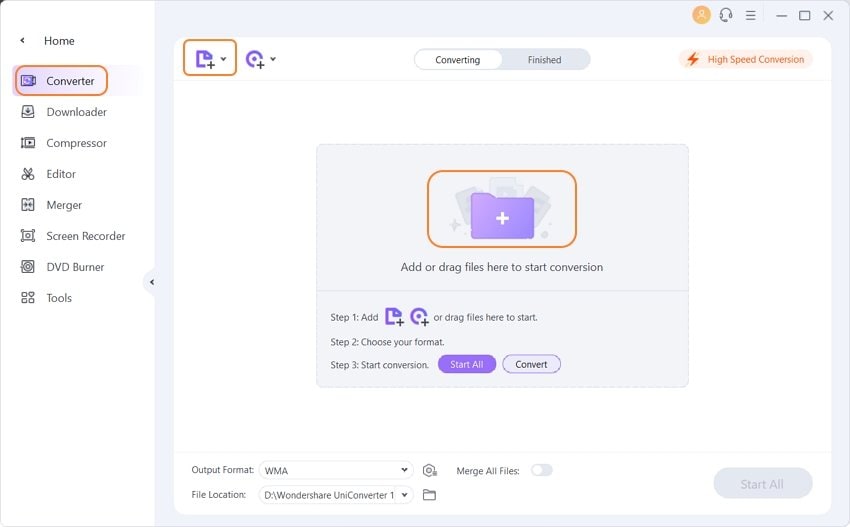
Passo 2 Selecione o Tamanho Pequeno na janela das Definições.
Este programa disponibiliza três opções personalizadas que você pode selecionar para comprimir diretamente seu vídeo para o YouTube sem esforço. Siga os passos em baixo:
- Clique no triângulo invertido junto ao Formato de Saída e selecione um formato de vídeo como FLV, MP4, WMV, MOV, etc. como formato de exportação.
- Depois clique no ícone das Definições junto à resolução do formato.
- Na nova janela flutuante das Definições, assinale a opção de Tamanho Pequeno, e configure a taxa de bits, taxa de frames, resolução, codificador, etc. Depois pressione no botão Criar para salvar.
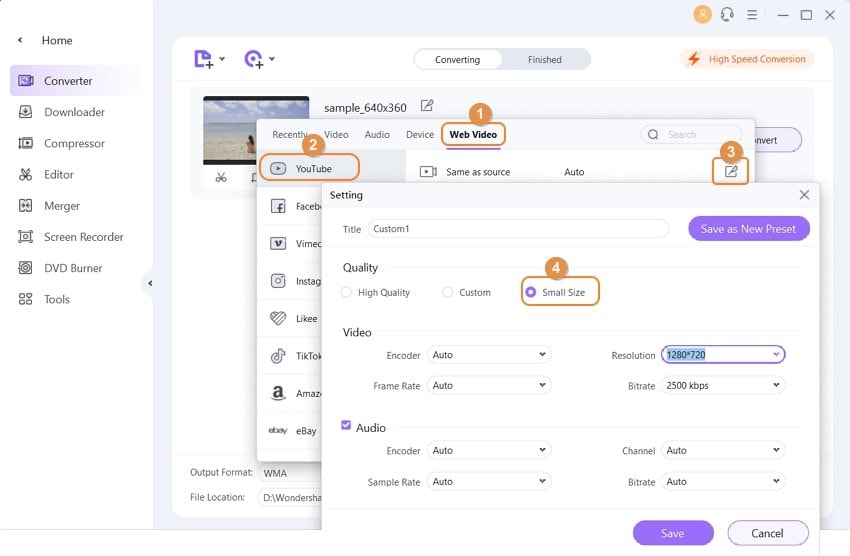
Ao retornar à janela primária, confira o tamanho estimado do arquivo final junto ao formato, e clique no ícone de Reproduzir para visualizar o efeito em tempo real. Este processo irá transformar todos os vídeos adicionados em simultâneo.
Ou então você pode personalizar os parâmetros dos seus vídeos adicionados individualmente. Clique no ícone de Compressão na aba de Destino, e abrirá uma pequena janela para alterar as definições da compressão dos vídeos, podendo pré-visualizar os mesmos durante 20 segundos.
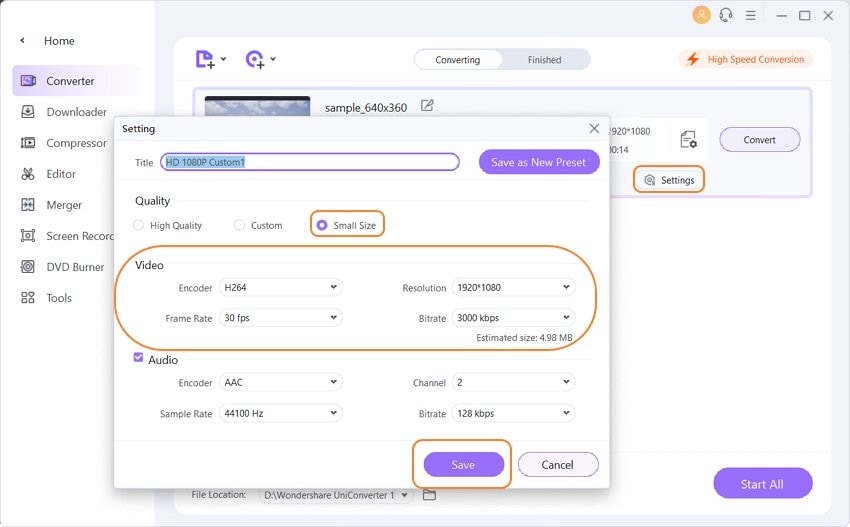
Nota: Se você não sabe que resolução de vídeo ou tamanho de arquivo deve escolher, pode ler mais aqui sobre os limites de tamanhos de compressão para YouTube >>.
Passo 3 Iniciar a compressão do vídeo para YouTube.
Se estiver tudo em ordem, pressione no botão Iniciar Tudo para iniciar a compressão do vídeo instantaneamente para o YouTube. Este programa é altamente eficiente, e irá obter seus arquivos comprimidos na aba Concluídos muito em breve com excelente qualidade e prontos para carregar no YouTube.
Dicas bônus e perguntas frequentes:
1. Qual é o formato dos vídeos do YouTube?
O YouTube aceita formatos em FLV, WMV, MPEG4, MOV, AVI, e MPEG, mas a duração máxima dos vídeos não pode exceder os 15 minutos.
2. Existe outro método simples para reduzir o tamanho de um vídeo?
Para reduzir o tamanho do seu arquivo para carregar no YouTube, pode considerar remover as partes desnecessárias com a funcionalidade de corte incluída.
3. Posso partilhar meu vídeo diretamente no YouTube após a compressão?
Este compressor de vídeos para o YouTube (Wondershare UniConverter) também disponibiliza modelos de exportação personalizados para o YouTube. Para isso, basta selecionar Vídeo > YouTube na janela de exportação.
Você pode comprimir vídeos um a um para o YouTube de forma mais fácil: Clique em Ferramentas > clique no botão Comprimir Vídeos > selecione um vídeo e ajuste os parâmetros de compressão do vídeo para o YouTube.
4. Existe alguma ferramenta online rápida para comprimir vídeos para plataformas online?
O Compressor de Vídeos Clipchamp oferece funcionalidades para reduzir o tamanho de um arquivo de vídeo e carregá-lo no YouTube. Mas esta ferramenta online requer uma conexão de Internet muito rápida se quiser obter a melhor experiência. O Wondershare UniConverter é mais rápido e oferece resultados com qualidade superior a qualquer outro compressor de vídeos online.
Parte 2. Outros 9 compressores de vídeos para YouTube no Mac
Você pretende explorar outros compressores de vídeos para YouTube? Então confira em baixo as 9 melhors ferramentas úteis para comprimir vídeos para YouTube.
1. Handbrake
Esta é uma ferramenta gratuita e open-source com funcionalidades incríveis integradas. É compatível com sistemas Windows, Linux, e Mac. O processo de compressão não é feito em nenhuma plataforma online, e você pode usar o conjunto de ferramentas de edição para personalizar seus vídeos favoritos antes de comprimí-los. Você pode definir perfeitamente os parâmetros da qualidade dos vídeos na compressão em massa.
Vantagens
● Software gratuito e funciona em modo offline.
● Elevada compatibilidade sem problemas de funcionamento.
● Excelente plataforma para profissionais.
Desvantagens
● A interface é complexa e demora algum tempo até achar os comandos desejados.
● Não é adequado para iniciantes.
● Irá deparar-se com alguns problemas durante o processo de instalação.
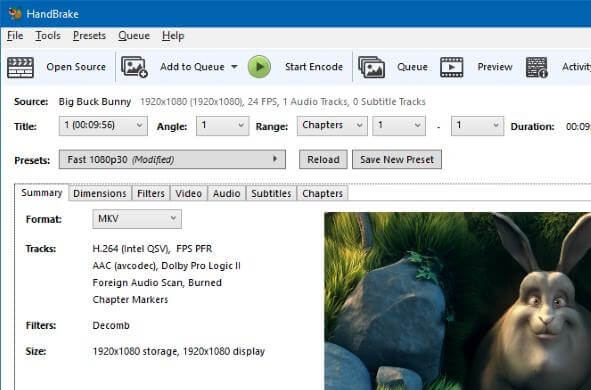
2. Final Cut Pro X Compressor
Esta é uma ferramenta de compressão compatível com Mac. A maioria dos usuários do Mac já deve estar familiarizada com este compressor de vídeos. Você pode consultar todas as atualizações no seu site oficial. Este compressor de vídeos consegue comprimir vídeos em alta qualidade com resultados rápidos. Funciona bem com tipos de arquivos complexos como vídeos em 4K e 360-graus.
Vantagens
● Suporta todos os formatos de arquivos com precisão.
● Adopta técnicas de codificação poderosas.
● Consegue processar arquivos com tamanhos grandes sem esforço.
Desvantagens
● Não é compatível com Windows.
● Você deve comprar o software por um valor aproximado de $299.99.
● Suporte ao cliente fraco.
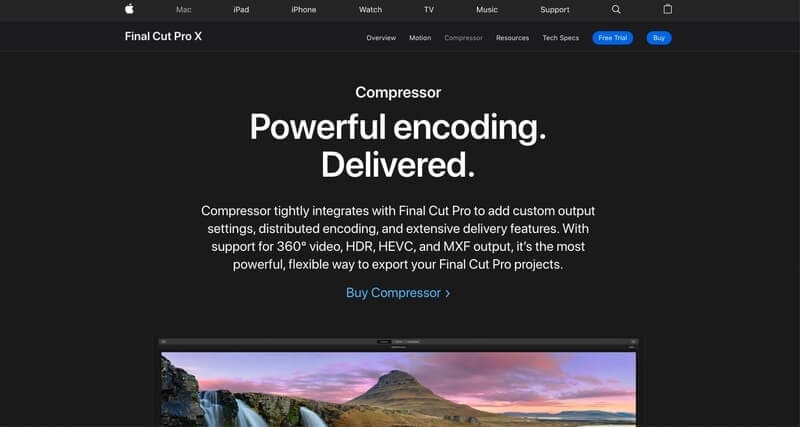
3. Movavi Video Converter
Esta é uma ferramenta amigável com compressõe srápidas. Deve arrastar e largar o vídeo desejado na linha de tempo, editar os parâmetros da compressão e clicar no botão Comprimir para ativar o processo. Pode usar este software para comprimir vídeos para o YouTube, e pode até baixar a ferramenta facilmente para comprimir múltiplos arquivos em 4K na perfeição.
Vantagens
● Compatível com vasta gama de formatos de arquivos.
● Compatível com sistemas Windows e Mac.
● Adequado para os mais iniciantes.
Desvantagens
● A ferramenta não tem versão online.
● Não pode comprimir vídeos em transmissão.
● O software tem uma versão de teste gratuita somente por sete dias. Deve comprar a subscrição anual por $39.9 para utilizar todas as funcionalides.
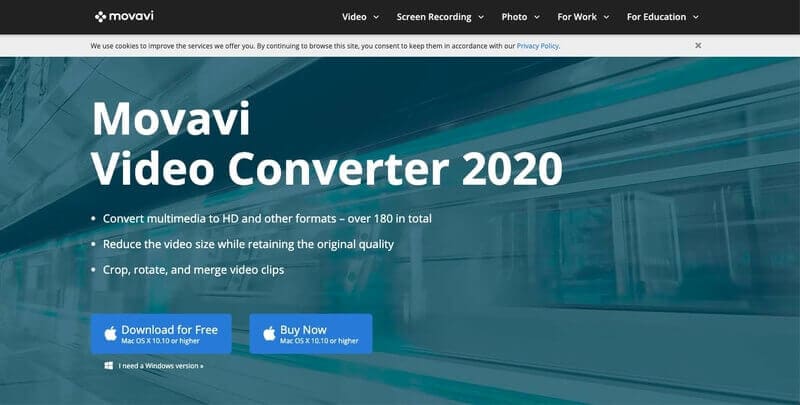
4. Any Video Converter
Este aplicativo consegue comprimir vídeos rapidamente sem perdas de qualidade. Pode importar os arquivos desejados facilmente na janela do conversor e realizar todas as tarefas necessárias. Basta arrastar e largar e configurar os parâmetros desejados para aplicar as alterações no vídeo.
Vantagens
● A versão gratuita é suficiente para comprimir e converter arquivos de vídeo complexos.
● Compatível com Windows e não apresenta anúncios durante o processamento do arquivo.
● A ferramenta AVC é muito segura e não infeta sua máquina com malware nem spyware.
Desvantagens
● Não é compatível com Mac.
● Para usar a versão completa do AVC, deve pagar $49.95.
● O processamento de arquivos com tamanhos grandes torna-se lento.
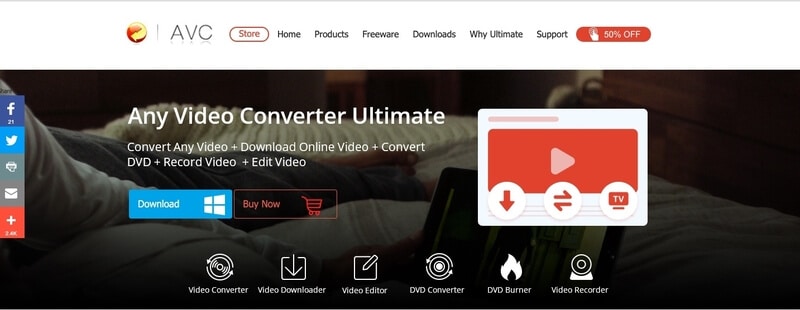
5. Filmora9 Video Converter
Este é um compressor poderoso do conceituado e gigante desenvolvedor de software Wondershare. Este aplicativo é adequado para projetos comuns, e suporta a importação de cerca de 12 formatos de vídeo, com mais de 20 formatos de arquivos para exportação.
Vantagens
● Este compressor de vídeos eficiente consegue processar arquivos de 1GB sem falhas.
● É altamente rápido e eficaz.
● Compatível com sistemas Windows e Mac.
Desvantagens
● A versão de teste é gratuita somente durante 14 dias, pelo que deve comprar a versão licenciada por $59.99.
● Suporte limitado de formatos de arquivos em comparação com outros compressores no mercado.
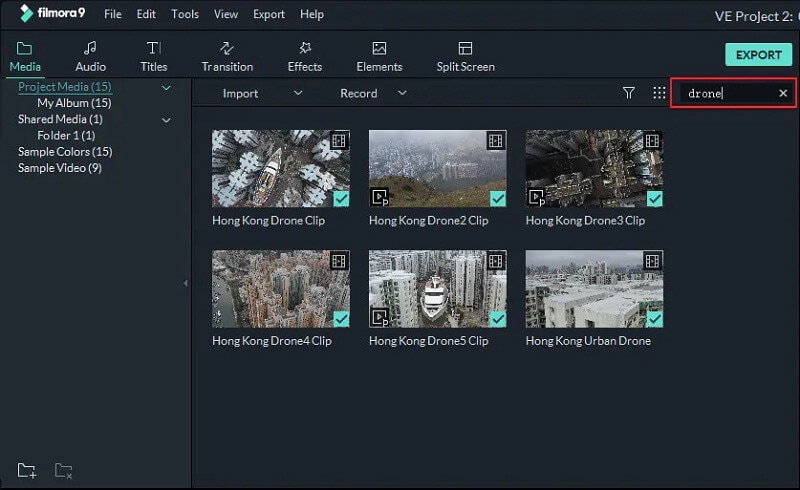
6. BlazeMedia Pro
Esta plataforma é eficaz para finalidades comerciais e é usada por muitos músicos profissionais para converter áudio e vídeos. Adota um técnica de codificação sofisticada para obter resultados de boa qualidade.
Vantagens
● Compressão e conversão rápidas.
● Compatível com Windows.
● Garante resultados profissionais com os padrões da indústria.
Desvantagens
● Incompatível com Mac.
● Apenas existe como versão paga e custa cerca de $50.
● Poucos formatos de arquivos suportados e tem uma interface complexa.
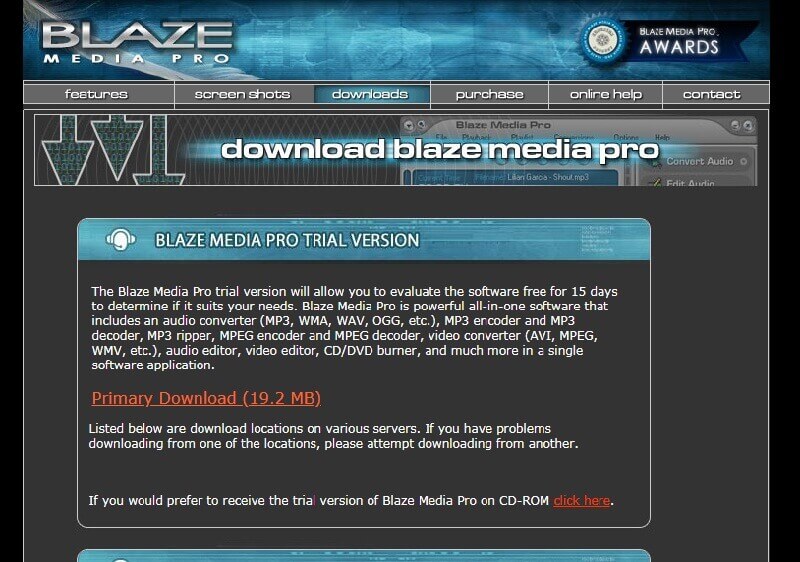
7. Miro Video Converter
O Miro Video Converter personaliza seu vídeo favorito da forma mais ideal possível. Você pode usar esta ferramenta para comprimir vídeos e carregar no YouTube, através de um ambiente agradável onde pode carregar e comprimir seus arquivos complexos facilmente.
Vantagens
● Compatível com Windows e Mac.
● Ferramenta gratuita.
● Compressão de vídeo rápida.
Desvantagens
● Poucos formatos de arquivos suportados.
● Não é indicado para os mais profissionais.
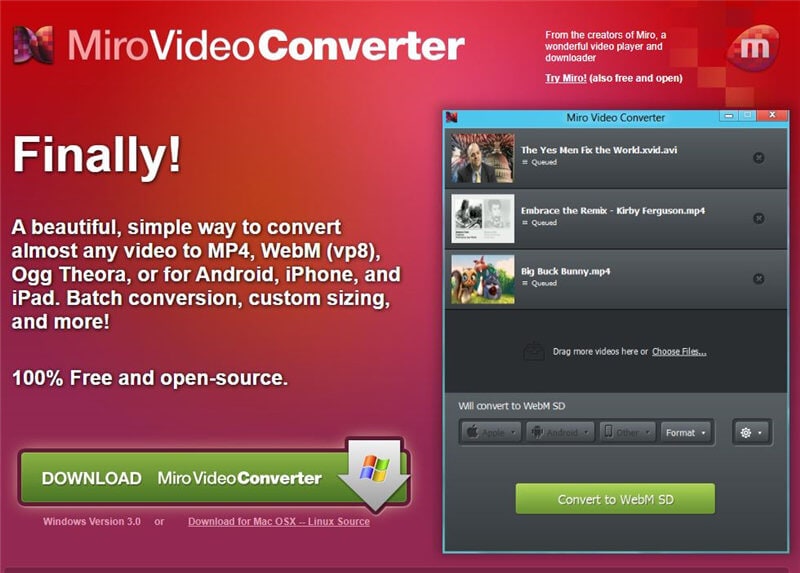
8. Wonderfox Free HD Video Converter
Este é um aplicativo exclusivo para converter e comprimir vídeos em HD. A ferramenta Wonderfox é eficaz na edição, codificação, conversão, descarga e gravação de vídeos, etc. Com este software, você pode tornar suas gravações memoráveis e maravilhosas.
Vantagens
● Suporta mais de 500 formatos de arquivos.
● Compatível com Windows e suporta a conversão em massa, edição de vídeos, descarga de vídeos em transmitidos, etc.
● Compressão em boa qualidade poupando espaço de armazenamento no dispositivo.
Desvantagens
● Para usar a versão completa do produto, deve pagar $29.95 por ano.
● Não é compatível com Mac.
● O suporte de cliente é péssimo.
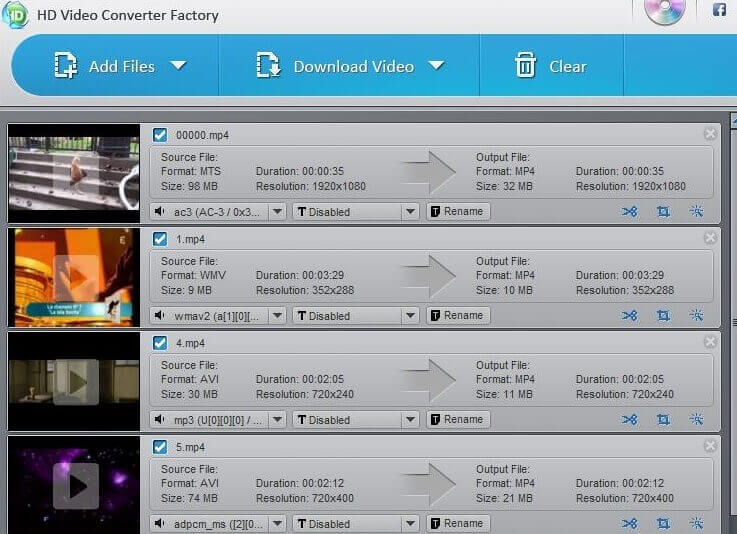
9. Prism Video Converter Software
Esta é uma ferramenta prestigiada da NCH Software, com a qual você pode converter ou comprimir quaisquer arquivos de vídeo sem limites. Além disso, a versão gratuita é suficiente para fins não comerciais. Com esta plataforma, o processo de compressão é fácil e preciso.
Vantagens
● A conversão de vídeos em massa é muito rápida.
● Excelente qualidade na compressão e conversão de vídeos sem perdas de dados.
● Compatível com o sistema do Windows.
Desvantagens
● Para acessar todas as funcionalidades, deve comprar a versão completa por $34.99.
● Não existe para Mac.
● Poucas ferramentas integradas.
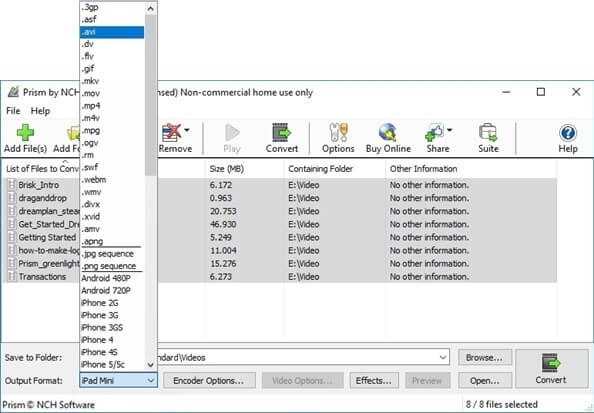
Dica profissional
Se você tem interesse em usar compressores de vídeo online, basta conhecer aqui os 13 melhores compressores de vídeo>></>.
Conclusão
Para terminar, sempre que você quiser comprimir vídeos para o YouTube, opte por ferramentas de compressão de alta qualidade, como vimos acima. O Wondershare UniConverter é a ferramenta perfeita que satisfaz todas as suas expetativas numa única plataforma. Dependendo dos seus requisitos, você pode analisar os aplicativos e escolher o mais adequado. Durante sua análise, tenha em conta a compatibilidade e formatos de arquivos suportados para evitar problemas no futuro. Escolha sua ferramenta com ponderação para obter os melhores resultados ao gerir vídeos complexos para publicar no YouTube. A maioria dos profissionais opta pelo Wondershare Uniconverter pelo seu desempenho e funcionalidades fabulosas.
A sua caixa de ferramentas completa
 Converta em lote MP4 para MOV, MKV, M4V, FLV e vice-versa facilmente sem perda de qualidade.
Converta em lote MP4 para MOV, MKV, M4V, FLV e vice-versa facilmente sem perda de qualidade. 

Santo
staff Editor